Personalizar la URL del Portal del cliente, por mi propio dominio
Si tú ya cuentas con una licencia de paga de WispHub, y cuentas con un dominio propio el cual quieres usar para que tus clientes inicien sesión en el portal del cliente, sin usar la URL default avisos.wisphub.net y así usen tu dominio, sigue los pasos a continuación.
Si tú no tienes un dominio propio para tu empresa y quieres esta opción. Puedes comprar uno con los proveedores de dominios, te recomiendo uno en el siguiente enlace: https://www.name.com/referral/19b279
1Iniciar sesión en el panel administrador de mi dominio
Aquí tienes que iniciar sesión en el panel administrador donde compraste tu dominio, ejemplo name.com, goodady, CPanel, otros.
2
Dependiendo cual sea, inicia sesión y tienes que buscar la opción Registros DNS, o Zonas DNS.
O pregunta en el soporte de tu proveedora donde compraste tu dominio, en que parte puedes agregar registros de tipo CNAME
3Agregar registro de tipo CNAME
Agregar un registro de tipo CNAME que apunte a: portal.wisphub.net
El nombre del registro CNAME, puede ser cualquier palabra, ejemplo: clientes, pagos, avisos, cuenta, o cualquier otra palabra que haga referencia a clientes.
Ejemplo:
Para fines de este de este manual, tengo el siguiente dominio: empresadeinternet.com
Al agregar el registro de tipo CNAME, lo agregaría de la siguiente manera:
Nombre: clientes
CNAME: portal.wisphub.net
El resultado sería el siguiente: clientes.empresadeinternet.com
Para asegúrate que funciona, ingresa esa dirección en un navegador y ve que te redirija al Login del portal del cliente, por lo regular tarda entre 30 minutos a 5 horas. Si en ese tiempo no te sale, ingresa a esa dirección en otra red, puede que si no se te visualiza en el navegador puede ser cache, asi que intenta ingresar en otra red, ejemplo tu red de datos de tu móvil.
Si ya te funciona y te redirige al Login del portal del cliente, sigue con el paso 3.
Recalcar que aquí no se creó ningún subdominio, parece que lo fuera, pero en realidad solo se agregó un Registro de tipo CNAME.
Nota:
Si no sabes dónde está la opción de agregar registros de tipo CNAME, puedes contactar al soporte de tu proveedora de dominio. O si cuentas con licencia de pago de WispHub puedes pedir ayuda de igual con nosotros ya sea en el chat de soporte en horarios de 9 AM a 6 PM o enviando un correo a [email protected] para ayudarte con este paso. Siempre y cuando ya tengas comprado tu dominio.
3Ir al menú Mi empresa->Empresa: https://wisphub.net/empresa/
En el campo: dominio Portal del cliente, Aviso Corte o Pantalla
Ingresa la nueva url que acabaste de personalizar para el portal del cliente.
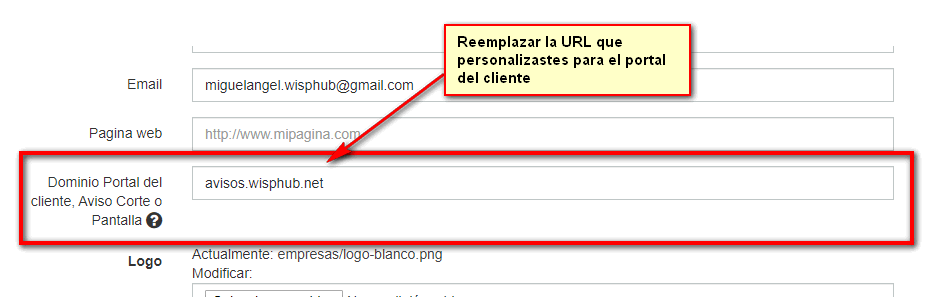
4Reenviar avisos de corte y avisos de pantalla.
Para este último paso, si tú ya tienes clientes suspendidos, o ya tienes enviado avisos de pago en pantalla, los avisos de corte y los de pago, ya no se podrán visualizar para los clientes, esto porque se quedó con la antigua url default del portal del cliente. Para que puedan salir y los clientes lo pueda visualizar de nuevo, tienes que ir a tu RB por Wimbox en la parte de
IP/Web Proxy/Access
y borrar todos los proxys de avisos de corte y pantalla, una vez realizado eso, va a ir a tu cuenta de wisphub y vas a volver a suspender los clientes y reenviar de nuevo los avisos de corte, solamente aquellos aquellos clientes que en realidad están suspendidos o les hallas enviado un aviso en pantalla antes de este cambio, esto para que ya salga tu nueva url personalizada tuya y se pueden visualizar y redirigir a los clientes.
Te anexo un video con los pasos a seguir.
6Opcional
Los pasos anteriores solo fue para poder quitar la url default del portal del cliente y personalizar la nuestra.
Ustedes los administradores nunca deben de entrar con ese la misma dirección del portal del cliente que ya creaste ya que solo es un dominio para el portal del cliente, ya que solo tiene opciones de portal de cliente, puede que todas las opciones del sistema no estén ahí.
Si tú quieres personalizar el tuyo para que tú y el personal de tu empresa ya no entren a wisphub.net , entonces puedes crear otro registro de tipo CNAME que apunte a: server.wisphub.net
Ejemplo:
Nombre: sistema
CNAME: sistema.wisphub.net
Y el resultado sería el siguiente: sistema.empresadeinternet.com
De igual forma si ya cuentas con licencia de pago de WispHub puedes pedir soporte con nosotros ya sea en el chat de soporte en horarios de 9 AM a 6 PM o enviando un correo a [email protected] para ayudarte con este paso. Siempre y cuando ya tengas comprado tu dominio.
26 de Enero de 2020 a las 22:05 - Visitas: 8855
